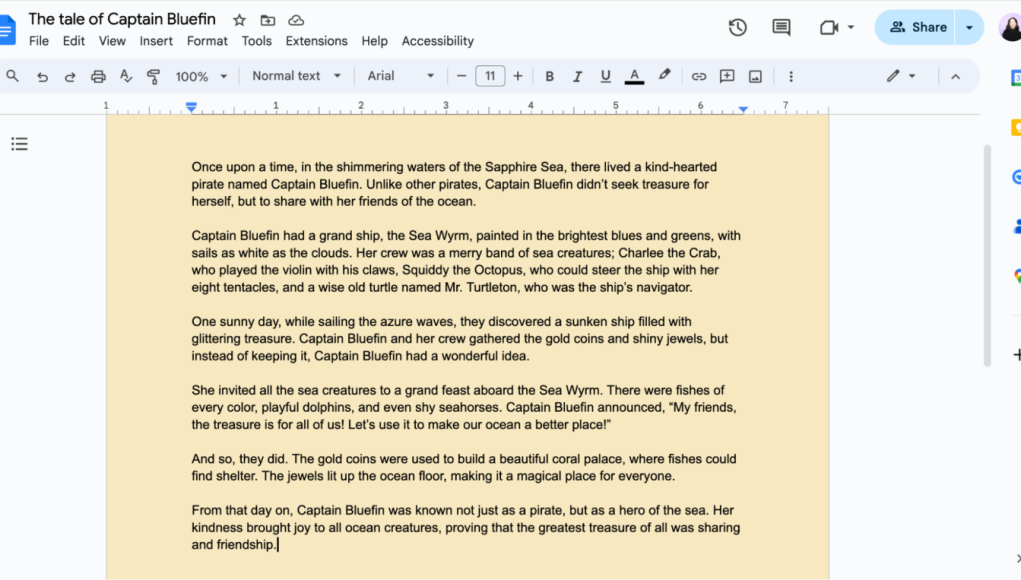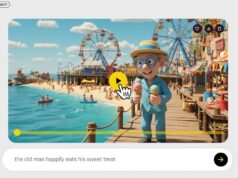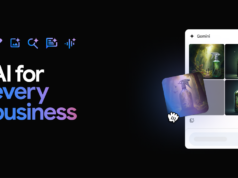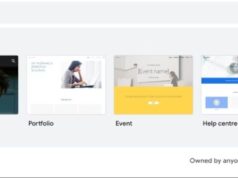Dù không thể tùy chỉnh linh hoạt như Microsoft Word, chúng ta vẫn có thể tinh chỉnh màu nền trên Google Docs.
Mọi người thường đổi màu nền cho văn bản để phù hợp với tính chất công việc hoặc đơn giản chỉ là để tạo dấu ấn cá nhân riêng.
Việc này hoàn toàn đơn giản đối với Microsoft Word. Tuy nhiên với sự phát triển của công nghệ, nhiều người giờ đây chọn Google Docs để soạn thảo văn bản nhờ tính tiện lợi cũng như liên kết với Google Drive.
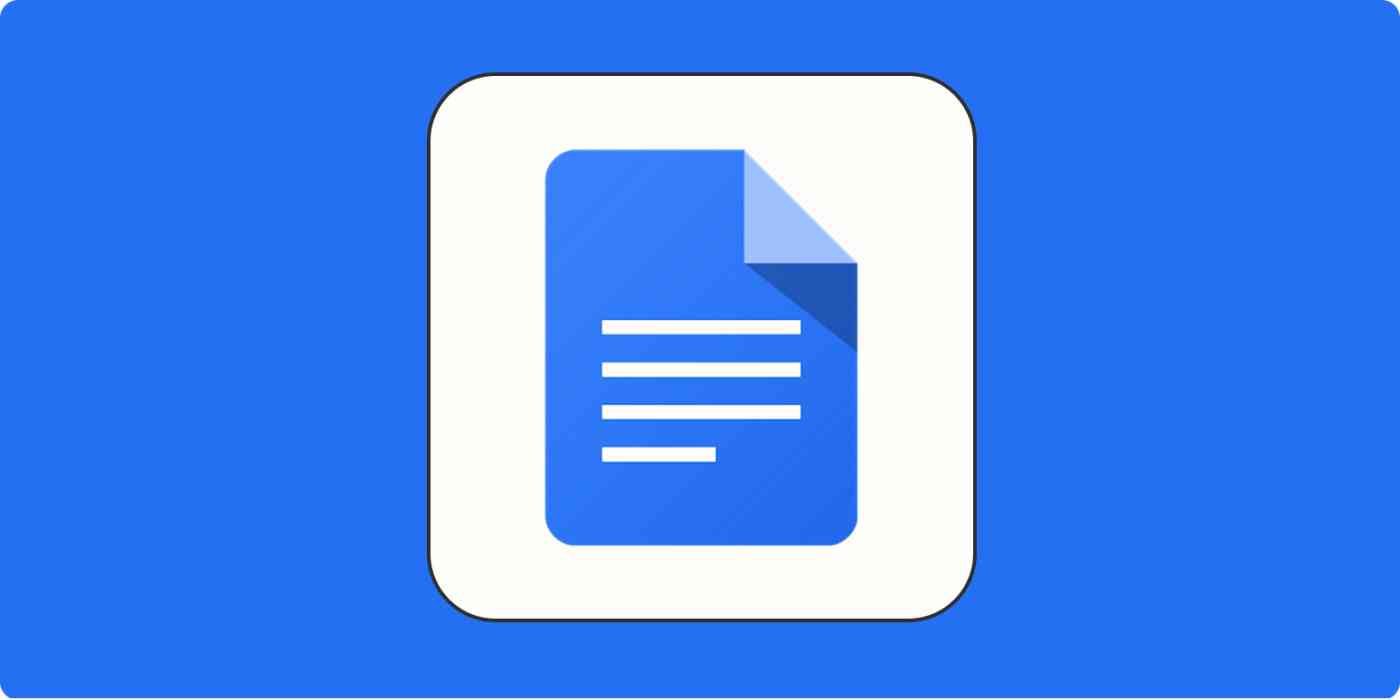
Dù không mang trong mình sức mạnh tùy chỉnh văn bản linh hoạt như Word, việc thay đổi màu nền văn bản trên Google Docs là hết sức đơn giản và nhanh chóng. Tuy vậy vẫn còn nhiều người chưa biết đến khả năng này của Google Docs.
Bước 1: Vào menu File > Page setup
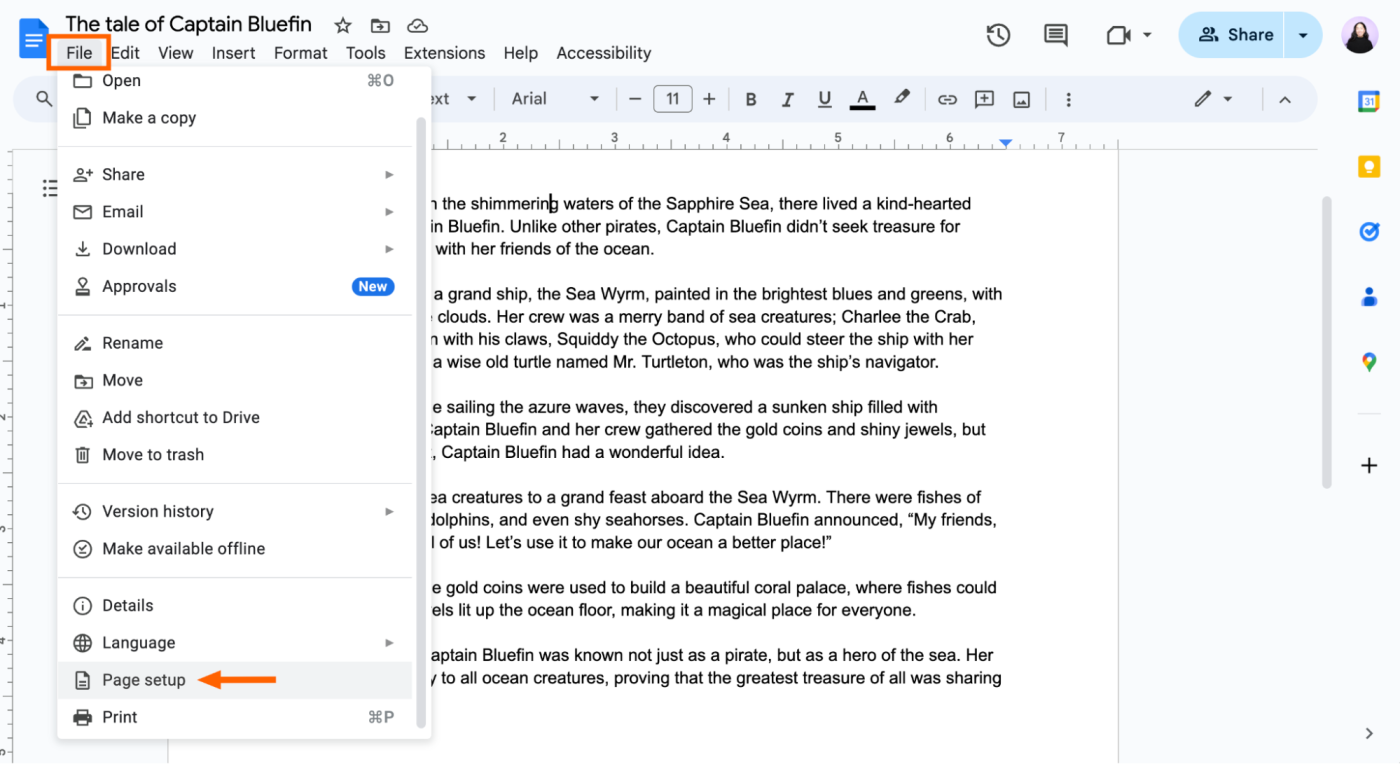
Bước 2: Tại mục Page color, chọn màu nền muốn cho văn bản. Bạn cũng có thể tự tạo cho mình một màu mới thông qua bảng pha màu hoặc sử dụng mã hex của màu đó.
Lời khuyên ở đây là bạn nên sử dụng các cặp màu có độ tương phản cao để văn bản của mình dễ đọc hơn. Ví dụ chữ màu đen có thể dễ đọc hơn trên nền trắng hoặc nâu nhạt so với đỏ.
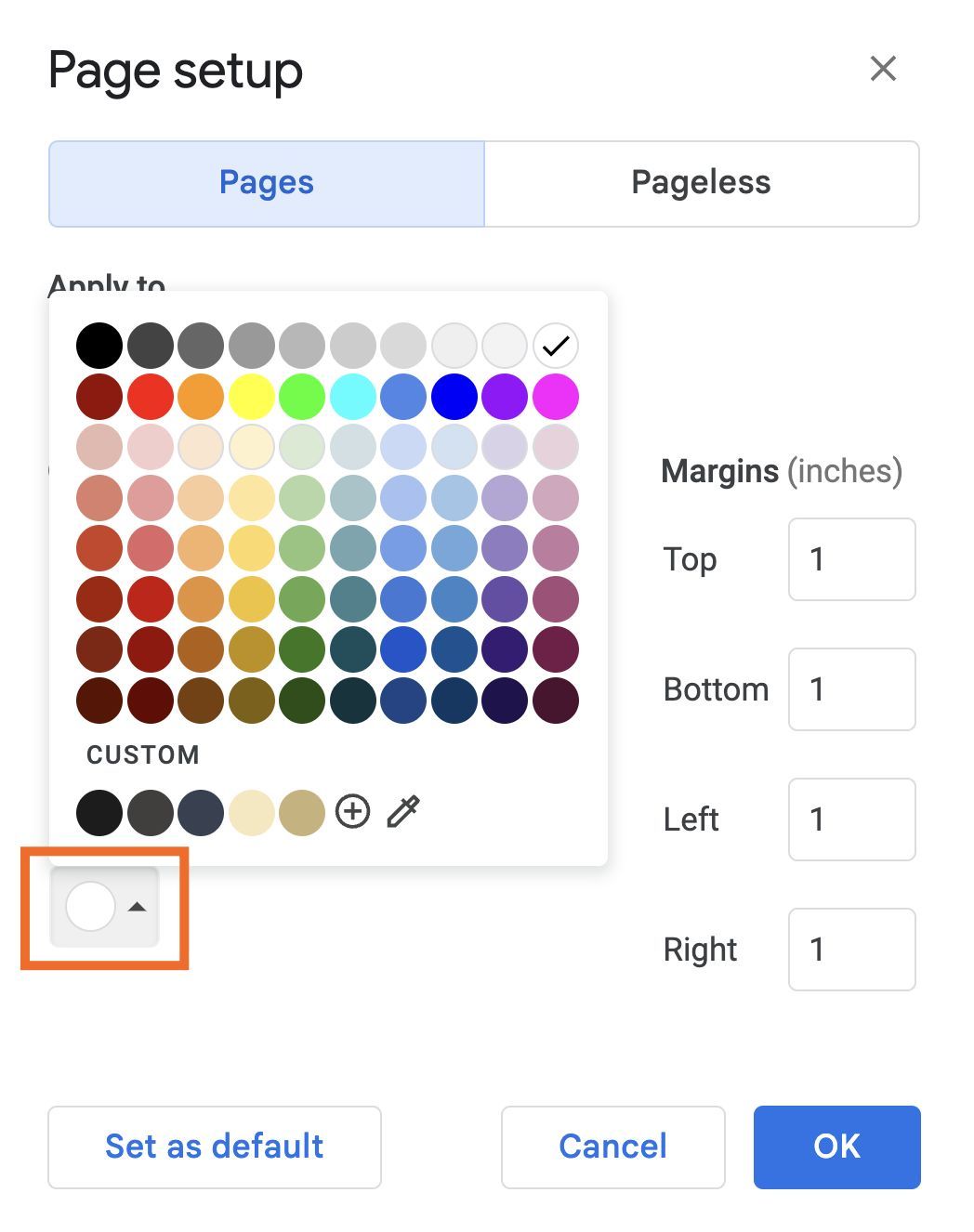
Bước 3: Nếu muốn tất cả văn bản được soạn thảo từ Google Docs đều có màu nền mặc định, hãy chọn Set as default.
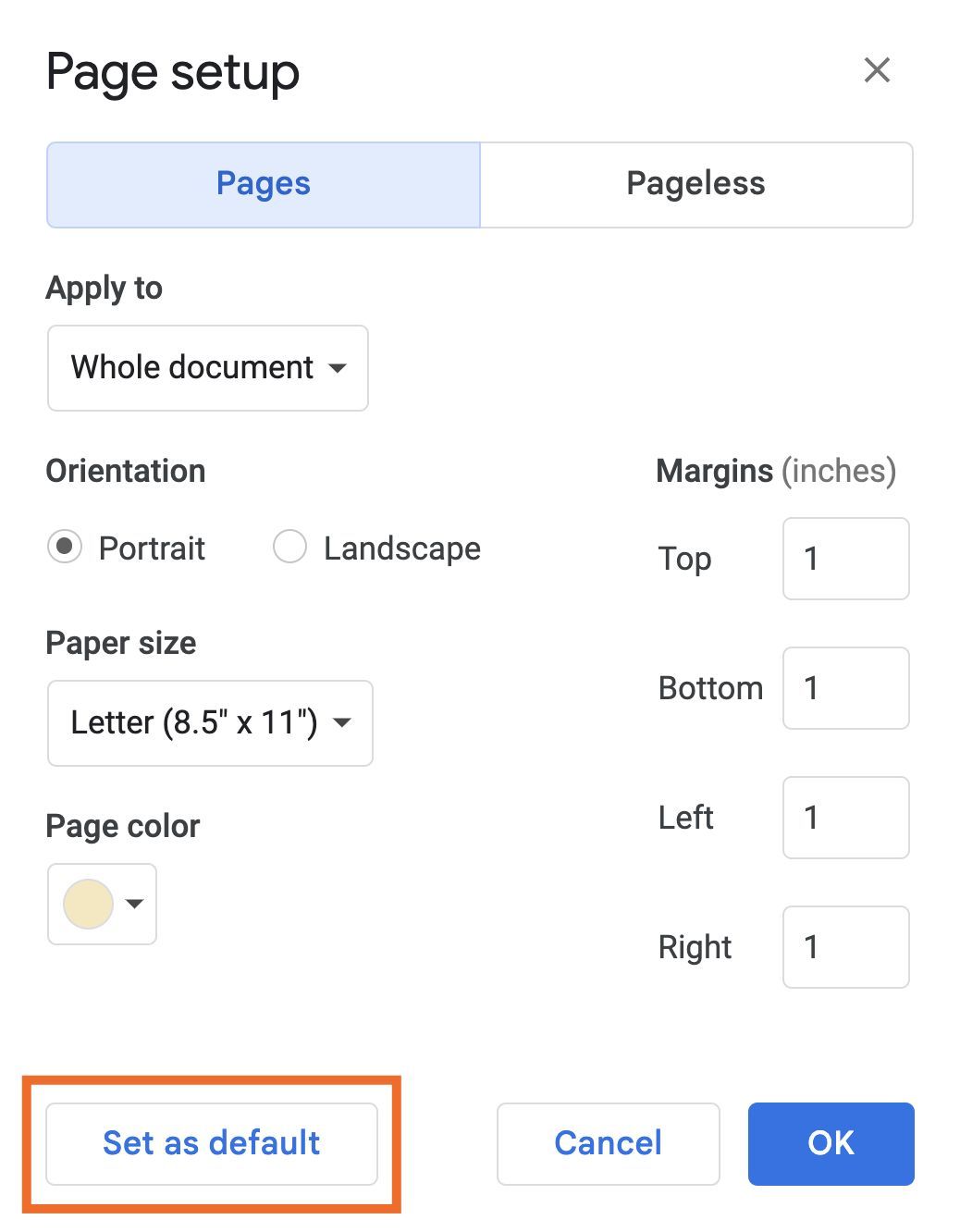
Và chỉ đơn giản như thế bạn đã có cho mình một văn bản trên Google Docs với màu nền tùy thích.
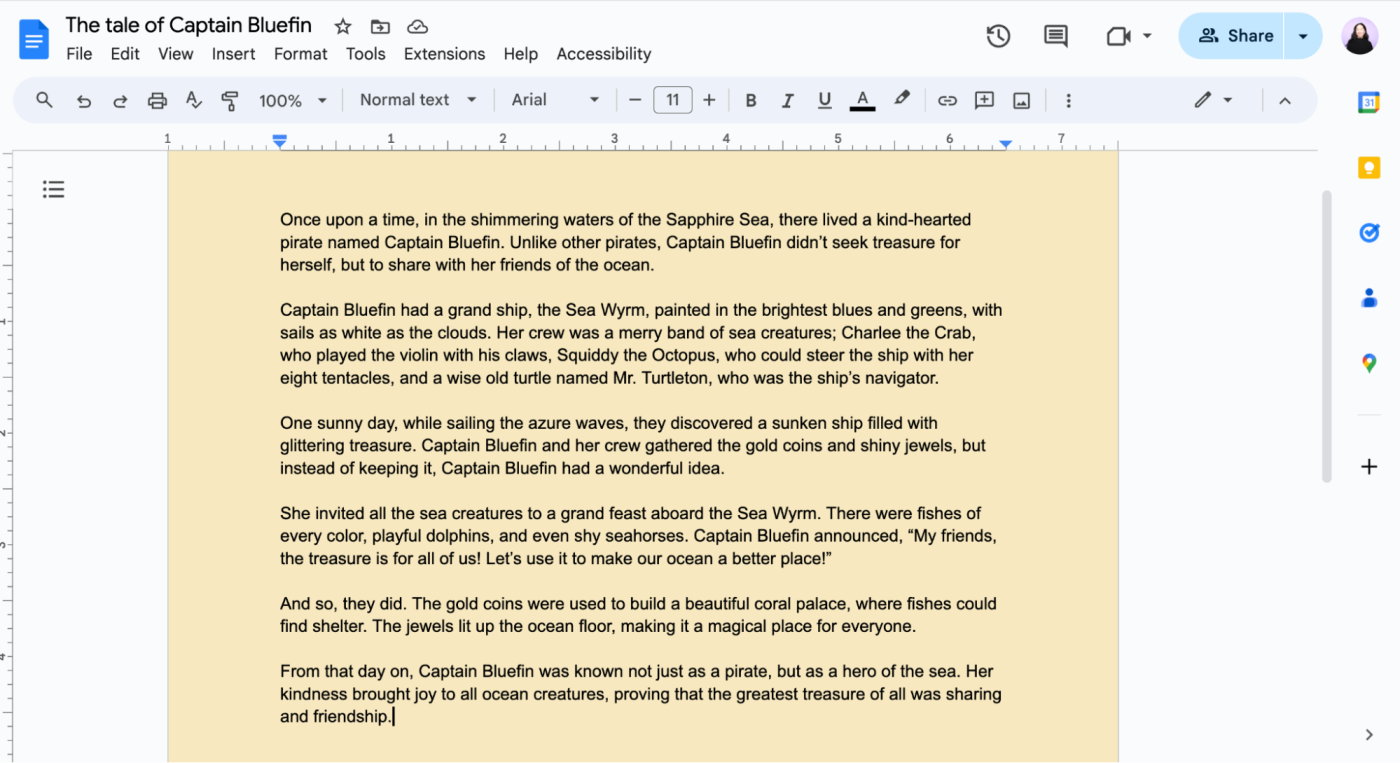
Một lưu ý nhỏ là dù bạn có thể chọn màu nền mặc định cho Google Docs, một số tính năng lại không thể được chọn mặc định. Ví dụ như việc tạo khung cho trang đòi hỏi cần được thực hiện lại cho mỗi văn bản.
Theo Zapier